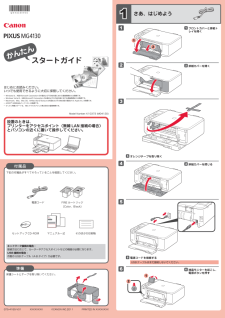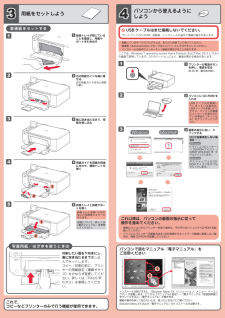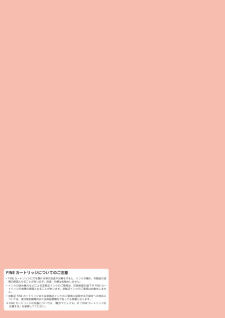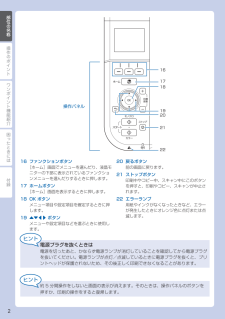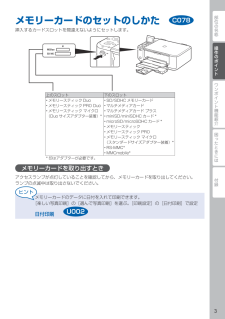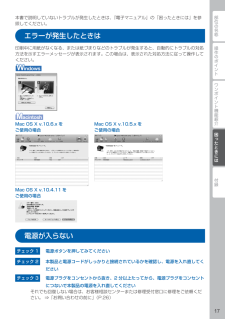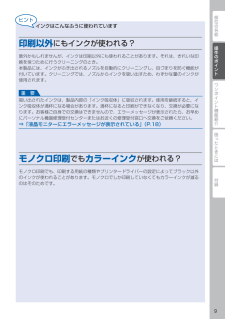Q&A
取扱説明書・マニュアル (文書検索対応分のみ)
"印刷"6 件の検索結果
"印刷"10 - 20 件目を表示
全般
質問者が納得画像でしたらプリンタに付属の「Easy-PhotoPrint EX」を使えば簡単ですよ。
「写真印刷」を選んで「1.画像選択」で印刷したい画像を選んでそれの枚数
を「4」にします。それから、「2.用紙選択」で「A4」を選択。
最後に「4.レイアウト・印刷」で「ふちなし4面」か「ふちあり4面」かお好きな方
を選んで「印刷」ボタンを押して終了です。。。
4969日前view735
全般
質問者が納得現在のcanon機はタイの洪水の影響が未だ残っていて、ほとんど品薄状態は続いています。カラー印刷が少ないのであれば、Epson機よりCanon機がお奨めです。しかし入手困難なことを考えると我慢するしかないでしょう。他メーカーのは、サポートを始め種々の問題があるのでお奨め出来ません。
しかしMG4130機も染料のインクタンクが一体型ですから、各色が個別になっているのを選ぶべきです。残量があっても中の一つが不足すれば高いインクも廃棄することになるからです。
5003日前view111
全般
質問者が納得プリンタの修理屋です。
さすがに、この部品がどこについていたものかが判る人はいないでしょうね。
大きな理由が2つあります。
この機種は全くの新設計で、修理に入ってくる事例が非常に少ないという事。趣味で分解して研究するなんていう奇特な人も少ないでしょうね。
もうひとつ、こちらのほうが深刻なのですけど、この機種(MG2130、MG3130も含めて)は部品交換による修理はしません。
本体の不良があれば現品をそっくり交換して対応します。
低価格の機種ではコストを抑えるために使われいる方式です。
そのため、詳細な...
5077日前view226
全般
質問者が納得私なら MG4130 を購入するならば、機能も充実したブラザー MyMio DCP-J925N
下記を迷わず甲に購入します。
http://kakaku.com/item/K0000284589/
CD/DVD/BD ダイレクト印刷と ADF機能又両面自動印刷も不要ならば。
DCP-J525N にします。
http://kakaku.com/item/K0000284591/
又長期未使用期間が有る場合全色顔料系インクの PX-434 は候補にもしません。
5109日前view119
全般
質問者が納得基本的には可能だと思います。
http://faq.emobile.jp/faq/view/103248
http://cweb.canon.jp/cgi-bin/pixus/spec/spec.cgi?id=mg4130
また、プリンターとポケットwi-fi双方にファームウェアのアップデートがありますので、こちらを試す事は出来ます。
ただし、ファームウェアのアップデートを行う場合、設定した内容が消えると思いますし、失敗した場合は動作に不具合が出る可能性があります。
実行は自己責任でお願いします。
ht...
4918日前view427
全般
質問者が納得両面印刷が自動的に可能な機能搭載です。複数のページにまたがる場合、両面へ自動的に印刷をします。しかしインクの乾燥時間があり、使用目的によっては必ずしも両面印刷が適していないこともあります。
4952日前view274
1212561342Windows は、米国 Microsoft Corporation の米国およびその他の国における登録商標または商標です。Windows Vista は、米国 Microsoft Corporation の米国およびその他の国における登録商標または商標です。Macintosh、Mac、Mac OS、AirMac および Bonjour は米国およびその他の国で登録された Apple Inc. の商標です。AOSS™ は株式会社バッファローの商標です。らくらく無線スタートは、NEC アクセステクニカ株式会社の登録商標です。•••••スタートガイドかんたん設置のときは、 プリンターをアクセスポイント(無線 LAN 接続の場合)とパソコンの近くに置いて操作してください。はじめにお読みください。 いつでも使用できるように大切に保管してください。QT5-4185-V01XXXXXXXX©CANON INC.2011Model Number: K10373 (MG4130)PRINTED IN XXXXXXXXそのほかの印刷物セットアップ CD-ROMマニュアル一式下記の付属品がすべてそろっているこ...
12121234512321 USB ケーブルはまだ接続しないでください。『セットアップ CD-ROM』起動後、インストールの途中で接続の指示があります。これで、 コピーなどプリンターのみで行う機能が使用できます。ここでは、Windows 7 operating system Home Premium および Mac OS X v.10.6.xの画面で説明しています。OS のバージョンにより、画面が異なる場合があります。起動しているすべてのプログラムは、あらかじめ終了しておいてください。管理者(Administrators グループのメンバー)としてログオンしてください。インストールの途中でインターネット接続が発生することがあります。・・・パソコンで読むマニュアル『電子マニュアル』を ご活用くださいインストールが終了すると、「Solution Menu EX(ソリューション・メニュー・イーエックス)」が起動します。ここから[マニュアルと設定] → [電子マニュアル(取扱説明書)]をクリックすると、『電子マニュアル』が開きます。機能や操作を詳しく知りたいとき、困ったときなどにご覧ください。Solution ...
FINE カートリッジについてのご注意FINE カートリッジに穴を開ける等の改造や分解をすると、インクが漏れ、本製品の故障の原因となることがあります。改造・分解はお勧めしません。インクの詰め替えなどによる非純正インクのご使用は、印刷品質の低下や FINE カートリッジの故障の原因となることがあります。非純正インクのご使用はお勧めしません。非純正 FINE カートリッジまたは非純正インクのご使用に起因する不具合への対応については、保守契約期間内または保証期間内であっても有償となります。FINE カートリッジの交換については、『電子マニュアル』の「FINE カートリッジを交換する」を参照してください。•••※
操作のポイントワンポイント機能紹介困ったときには付録部位の名称本書で記載している部位の名称本書で説明していない部位は『電子マニュアル』を参照してください。12345678911 12 13 1014151 カードスロットメモリーカードをセットします。2 アクセスランプ点灯または点滅し、メモリーカードの状態を知らせます。3 電源ボタン電源を入れる/切るときに押します。電源を入れるときは、原稿台カバーを閉じてください。4 電源ランプ電源を入れると青色に点滅後、点灯します。5 用紙ガイド動かして用紙の両端に合わせます。6 インクカートリッジ固定レバーFINE カートリッジを固定します。7 液晶モニターメッセージやメニュー項目、動作状況などが表示されます。8 操作パネル本製品の設定や操作をするときに使用します。9 排紙トレイ印刷された用紙が排出されます。10 補助トレイ排紙された用紙を支えるために手前に開いて使用します。11 用紙サポート用紙をセットするときに、手前に引き出して使用します。12 排紙サポート排紙された用紙を支えるために手前に引き出して使用します。13 原稿台ガラスコピーやス...
操作のポイント困ったときには付録ワンポイント機能紹介部位の名称操作パネル1617181920212216 ファンクションボタン[ホーム]画面でメニューを選んだり、液晶モニターの下部に表示されているファンクションメニューを選んだりするときに押します。17 ホームボタン[ホーム]画面を表示するときに押します。18 OK ボタンメニュー項目や設定項目を確定するときに押します。19 {}[]ボタンメニューや設定項目などを選ぶときに使用します。20 戻るボタン前の画面に戻ります。21 ストップボタン印刷中やコピー中、スキャン中にこのボタンを押すと、印刷やコピー、スキャンが中止されます。22 エラーランプ用紙やインクがなくなったときなど、エラーが発生したときにオレンジ色に点灯または点滅します。電源プラグを抜くときは電源を切ったあと、かならず電源ランプが消灯していることを確認してから電源プラグを抜いてください。電源ランプが点灯/点滅しているときに電源プラグを抜くと、プリントヘッドが保護されないため、その後正しく印刷できなくなることがあります。約 5 分間操作をしないと画面の表示が消えます。そのときは、操作パネ...
部位の名称ワンポイント機能紹介困ったときには付録操作のポイントメモリーカードのセットのしかた挿入するカードスロットを間違えないようにセットします。上のスロット 下のスロットメモリースティック Duoメモリースティック PRO Duoメモリースティック マイクロ (Duo サイズアダプター装着)*•••SD/SDHC メモリーカードマルチメディアカードマルチメディアカード プラスminiSD/miniSDHC カード *microSD/microSDHC カード *メモリースティックメモリースティック PROメモリースティック マイクロ (スタンダードサイズアダプター装着)*RS-MMC*MMCmobile*••••••••••* 印はアダプターが必要です。メモリーカードを取り出すときアクセスランプが点灯していることを確認してから、メモリーカードを取り出してください。ランプの点滅中は取り出さないでください。メモリーカードのデータに日付を入れて印刷できます。[楽しい写真印刷]の[選んで写真印刷]を選ぶ。[印刷設定]の[日付印刷]で設定日付印刷C078U002
操作のポイント部位の名称ワンポイント機能紹介困ったときには付録困ったときには本書で説明していないトラブルが発生したときは、『電子マニュアル』の「困ったときには」を参照してください。エラーが発生したときは印刷中に用紙がなくなる、または紙づまりなどのトラブルが発生すると、自動的にトラブルの対処方法を示すエラーメッセージが表示されます。この場合は、表示された対処方法に従って操作してください。Mac OS X v.10.6.x をご使用の場合Mac OS X v.10.5.x をご使用の場合Mac OS X v.10.4.11 をご使用の場合電源が入らないチェック 1 電源ボタンを押してみてくださいチェック 2 本製品と電源コードがしっかりと接続されているかを確認し、電源を入れ直してくださいチェック 3 電源プラグをコンセントから抜き、2 分以上たってから、電源プラグをコンセントにつないで本製品の電源を入れ直してくださいそれでも回復しない場合は、お客様相談センターまたは修理受付窓口に修理をご依頼ください。 ⇒「お問い合わせの前に」(P.26)
部位の名称ワンポイント機能紹介困ったときには付録操作のポイントインクはこんなふうに使われています印刷以外にもインクが使われる?意外かもしれませんが、インクは印刷以外にも使われることがあります。それは、きれいな印刷を保つために行うクリーニングのとき。本製品には、インクがふき出されるノズルを自動的にクリーニングし、目づまりを防ぐ機能が付いています。クリーニングでは、ノズルからインクを吸い出すため、わずかな量のインクが使用されます。吸い出されたインクは、製品内部の「インク吸収体」に吸収されます。使用を継続すると、インク吸収体が満杯になる場合があります。満杯になると印刷ができなくなり、交換が必要になります。お客様ご自身での交換はできませんので、エラーメッセージが表示されたら、お早めにパーソナル機器修理受付センターまたはお近くの修理受付窓口へ交換をご依頼ください。⇒「液晶モニターにエラーメッセージが表示されている」(P.18)重 要モノクロ印刷でもカラーインクが使われる?モノクロ印刷でも、印刷する用紙の種類やプリンタードライバーの設定によってブラック以外のインクが使われることがあります。モノクロでしか印刷していなくて...
部位の名称困ったときには付録ワンポイント機能紹介操作のポイント用紙のセットのしかた本製品の準備フロントカバーと用紙サポートを開いてから、用紙をセットしてください。排紙トレイは開かないでください。フロントカバー排紙トレイ 用紙サポート用紙をセットする用紙の印刷面印刷したい面を下にしてセットします■■C022
操作のポイント部位の名称ワンポイント機能紹介困ったときには付録操作のポイント用紙の挿入方向矢印の方向に、奥に突き当たるまで差し込む用紙ガイドの合わせかた用紙の端にぴったり合わせる(例)A4 普通紙をセットした場合 (例)L 判写真用紙をセットした場合用紙のセットが終わったら排紙トレイをかならず開いてください。排紙トレイを開いたら、排紙サポートを引き出し、補助トレイも開いてください。排紙トレイ 補助トレイ 排紙サポート排紙トレイ排紙トレイを閉じたまま印刷を開始すると、エラーが発生しますエラーが発生すると、エラーランプが点灯し、液晶モニターにエラーメッセージが表示されます。排紙トレイを開くと、印刷が始まります。■
- 1